Obtenez ci-dessous une liste détaillée des applications Chromecast. Il vous indique comment diffuser des fichiers locaux sur votre téléviseur via Chromecast à partir d'un PC, d'un Mac, d'Android ou d'un iPhone, d'un iPad, etc. Désormais, les formats vidéo pris en charge par Google Cast sont limités à MP4 et WebM. Si vous rencontrez un problème d'incompatibilité de format, utilisez simplement Video Converter pour convertir votre vidéo afin qu'elle soit prise en charge par Chrome.
Pour diffuser des fichiers locaux sur un téléviseur à partir d'un PC ou d'un Mac, vous avez le choix entre 4 méthodes. Obtenez simplement les 4 solutions ci-dessous.
- Solution 1 :Diffuser le navigateur Chrome sur le téléviseur
- Solution 2 :Caster avec Wondershare Video Converter
- Solution 3 :Diffuser avec Plex pour Chromecast
- Solution 4 :Caster avec Videostream pour Google Chromecast
Solution 1 :Diffuser le navigateur Chrome sur le téléviseur
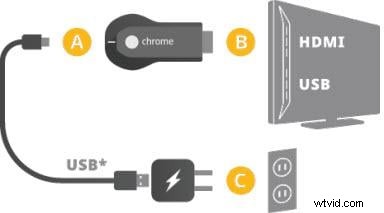
Étape 1. Installez le navigateur Chrome et l'extension Chromecast
Assurez-vous que vous disposez de la dernière version de Chrome. Vous pouvez vérifier en cliquant sur Paramètres> À propos de Google Chrome pour mettre à jour votre chrome.
Étape 2 :Connecter Chromecast au téléviseur
Branchez Chromecast dans l'entrée HDMI de votre téléviseur, puis branchez le câble USB à l'autre extrémité du Chromecast pour l'alimenter.
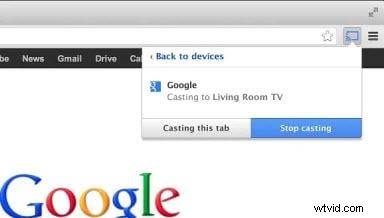
Étape 3.Connecter le Wi-Fi
Assurez-vous que votre ordinateur et votre téléviseur sont connectés au même réseau. Vous devez être connecté au réseau Wi-Fi 2,4 GHz Wi-Fi 802.11 b/g/n.
Si votre Chromecast ne peut pas être connecté au réseau Wi-Fi, veuillez vérifier la compatibilité du routeur Chromecast ici.
Étape 4.Installer l'extension Google Cast
Veuillez télécharger l'extension Google Cast ici. Après l'installation, il y aura un onglet Cast sur le navigateur Chrome. Vous pouvez cliquer sur le bouton d'option pour définir la qualité vidéo sur Extrême (débit binaire élevé 720p) ou Élevée (720p) pour votre téléviseur HD.

Étape 5. Lire une vidéo ou de la musique locale
Faites glisser vos fichiers locaux vers le navigateur Chrome ou appuyez sur Ctr + O pour parcourir et importer vos fichiers. Ensuite, votre vidéo sera lue dans la visionneuse vidéo intégrée de Chrome. Cliquez ensuite sur l'onglet Diffuser le courant de votre navigateur pour diffuser des fichiers multimédias sur Chromecast, puis les lire sur un téléviseur.
Vous pouvez également choisir Diffuser tout l'écran pour partager votre écran de bureau au lieu d'un onglet Chrome sur le téléviseur.
Remarque :
1. Si vos vidéos ne peuvent pas être diffusées, c'est parce que Chromecast ne prend pas en charge ces formats. Vous pouvez vérifier tous les supports pris en charge ici. Si vous voulez vraiment caster n'importe quel format, vérifiez la deuxième solution.
2. Diffuser une vidéo en arrière-plan :lorsque vous diffusez une vidéo sur votre téléviseur, vous pouvez utiliser les 2 raccourcis Windows pour diffuser une vidéo locale sur Chromecast en arrière-plan.
Alt + Tab :il vous permet de faire autre chose en passant à d'autres programmes/applications ouverts
Ctrl+Esc :Vous pouvez démarrer un nouveau programme en appuyant sur les 2 boutons pour faire apparaître le menu Étoile.
Solution 2 :diffuser avec Wondershare Video Converter
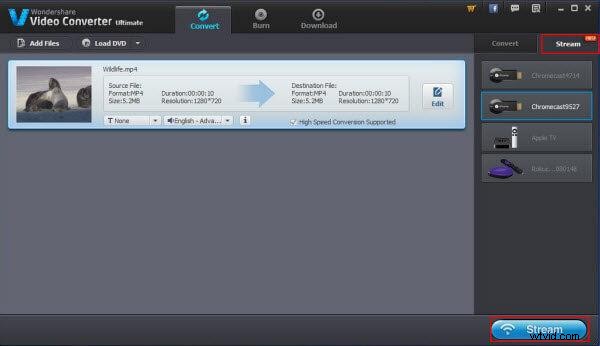
Étape 1. Installez Wondershare UniConverter
<
Téléchargez et installez Wondershare UniConverter Video Converter à partir de sa page de site Web officielle.
Étape 2. Importez n'importe quelle vidéo dans le logiciel
Assurez-vous que votre Chromecast et votre PC sont situés sur le même réseau. Cliquez ensuite sur le bouton "Ajouter des fichiers" ou directement par glisser-déposer pour importer votre vidéo dans le programme. Après cela, cliquez sur le volet "Diffusion" sur le côté droit et choisissez votre Chromecast comme appareil de diffusion. Lorsque tout est prêt, appuyez sur le bouton "Diffusion" en bas.
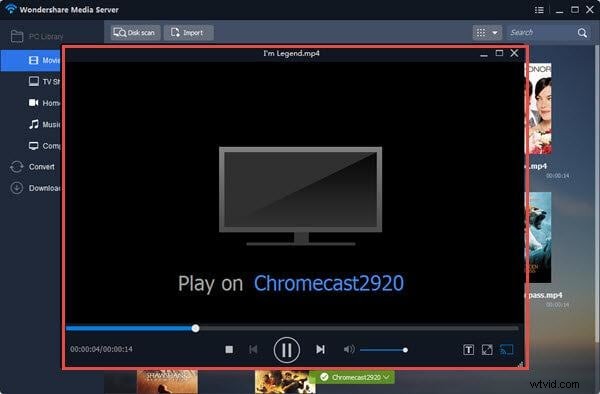
Étape 3. Lancer la diffusion
Dans la fenêtre contextuelle, cliquez sur le bouton "Play To TV" pour diffuser votre vidéo sur Chromecast. Ensuite, après quelques secondes, vous pouvez profiter de votre vidéo directement sur grand écran. Vous pouvez également contrôler le processus de lecture en cliquant sur les boutons de perspective dans la fenêtre de diffusion. C'est fait !
Solution 3 :Diffuser avec Plex pour Chromecast
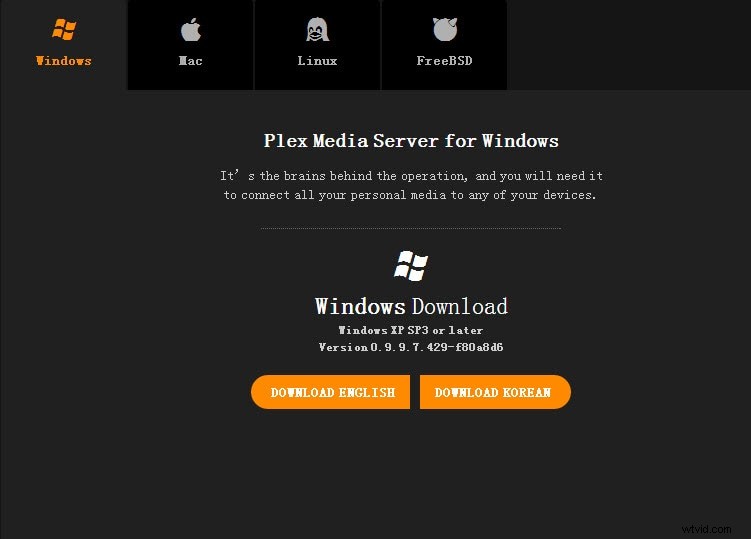
Plex est une application Chromecast pour PC, Mac et Linux. Il est conçu pour diffuser des vidéos et des films faits maison locaux sur votre téléviseur via Chromecast. Pour utiliser cette application, vous devez vous abonner au PlexPass et payer 4,99 $ pour l'application Plex. Une fois que tout est prêt, appuyez simplement sur lecture et appuyez sur le bouton Chromecast, puis vos vidéos locales peuvent être diffusées avec succès sur votre téléviseur. Il prend en charge MP4 et WebM.
Plus d'informations sur l'utilisation de Plex pour Chromecast.
Solution 4 :Caster avec Videostream pour Google Chromecast
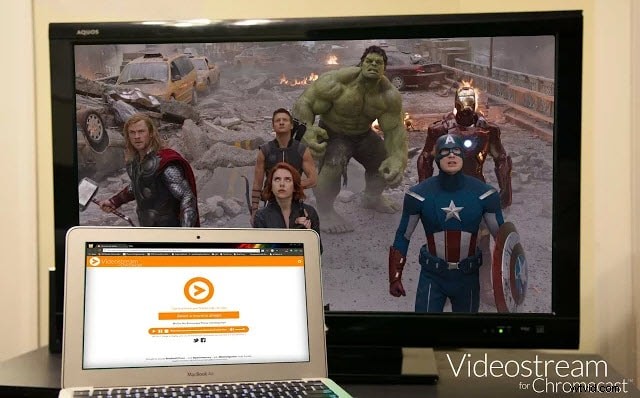
Videostream pour Google Chromecast est une extension Chrome gratuite. Pour l'installer, la version de Chrome 32.0 est requise. Vous pouvez l'utiliser pour lire gratuitement des vidéos locales sur Chromecast à partir de votre PC - Sous-titres pris en charge ! Son format pris en charge est MP4 et WebM.
